⚠️ Una vez estés habilitado como facturador electrónico y tengas la numeración autorizada para emitir Documento electrónico P.O.S realiza estos pasos en Pymes+:
1️⃣ Creación de numeración electrónica
📌 Antes de emitir tu documento electrónico equivalente en P.O.S, es necesario que crees la numeración correspondiente en Pymes+:
- 💻 Ingresa a través de: Estructuración ➡️ Contabilidad ➡️ Ventas ➡️ Numeración de facturación
- En la casilla: "Tipo de facturación", elige: "Documento equivalente P.O.S
- Llena todos los campos en rojo de acuerdo a los datos de tú numeración
- Al final pulsa el botón: "Generar numeración electrónica"
- Esta imagen es un ejemplo:
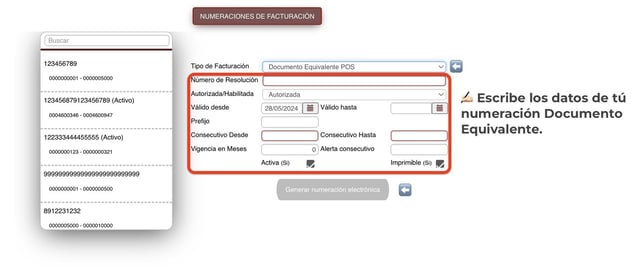
2️⃣ Valores Por defecto del P.O.S. para la emisión de Documento Equivalente Electrónico
📌 Para que tus facturas se guarden como documentos electrónicos al momento de emitirlas en Pymes+, sigue estos pasos:
- 💻 Ingresa a través de: Estructuración ➡️ P.O.S ➡️ Valores por defecto
- ☑️ Marca la casilla: "Solamente documento equivalente P.O.S" ⚠️
- Con esta configuración, cada vez que registres una tirilla en tu sistema de facturación P.O.S, quedará electrónica desde 1 peso.
- 🚨 Cuando NO marcas esta opción, Pymes+ convierte la tirilla en una Factura de Venta electrónica a partir de 5UVT.
- ☑️ Marca la casilla: "F.E. Automática P.O.S" ⚠️
- Marca esta opción para que los Documentos Electrónicos o Facturas de Venta Electrónicas se envíen a la DIAN automáticamente cuando hagas clic en el icono de guardar.
- ✅ Configura y selecciona la numeración electrónica de facturación DIAN (también debes solicitarla en el portal y activarla en Pymes+)
- Pasa al frente y selecciona la numeración que has creado y generado electrónicamente a través de: "Estructuración ➡️ Contabilidad ➡️ Ventas ➡️ Numeración de facturación".
- Pulsa el disquete para guardar los valores por defecto
- Esta imagen es un ejemplo:
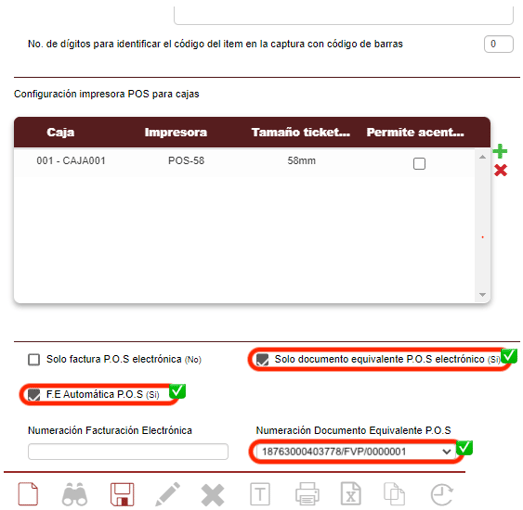
3️⃣ Configuración de cajas registradoras
📌 Crea tus cajas registradoras de la siguiente manera:
- 💻 Ingresa a través de: Estructuración ➡️ POS ➡️ Cajas
- Asigna un código de 3 dígitos
- Escribe el nombre de la caja ejemplo: principal, auxiliar, caja 1, caja 2
- Luego, selecciona la bodega de donde saldrá la mercancía
- Escoge los centros de costo
- Escribe la ubicación de la caja y el tipo de caja
- ❗️Esto es una validación importante que hace la DIAN al momento de generar tus facturas de venta en el sistema P.O.S
- Pulsa el disquete para guardar
- Esta imagen es un ejemplo:

